
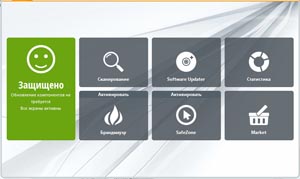 Чем раньше начать лечение компьютера от вирусов, тем
больше шансов выйти из боя победителем с наименьшими
потерями. По этой причине даже при подозрении на вирусы,
например, если компьютер начал тормозить, долго загружаться
или выключаться, не с первого раза заходит в папки или
интернет, необходимо просканировать компьютер на наличие
вирусов. В случае их обнаружения вирусы следует удалить,
если лечение файла невозможно. В
большинстве случаев компьютер поражают так называемые трояны.
Как избавиться от трояна? - спросите вы. Не будем
останавливаться именно на том, как удалить троян с
компьютера, поскольку лечение ничем особенным не отличается
от лечения остальных вирусов.
Чем раньше начать лечение компьютера от вирусов, тем
больше шансов выйти из боя победителем с наименьшими
потерями. По этой причине даже при подозрении на вирусы,
например, если компьютер начал тормозить, долго загружаться
или выключаться, не с первого раза заходит в папки или
интернет, необходимо просканировать компьютер на наличие
вирусов. В случае их обнаружения вирусы следует удалить,
если лечение файла невозможно. В
большинстве случаев компьютер поражают так называемые трояны.
Как избавиться от трояна? - спросите вы. Не будем
останавливаться именно на том, как удалить троян с
компьютера, поскольку лечение ничем особенным не отличается
от лечения остальных вирусов.
Не стоит забывать, что установленный антивирус, пусть даже самый дорогой и навороченный - не панацея. Ни один антивирус даже теоретически не способен на 100% защитить компьютер от заражения компьютерными вирусами. Поэтому необходимо быть аккуратным и придерживаться основных правил защиты компьютера от вирусов, чтобы не подцепить вирус. Антивирус лишь снижает риск заражения компьютера, но не устраняет его. Ниже я расскажу как удалить вирус с компьютера без переустановки Windows.
Существует несколько основных вариантов поведения зараженного компьютера:
- Компьютер странно себя ведет, тормозит, проявляет иные признаки заражения либо не загружается в обычном режиме и его возможно загрузить в безопасном режиме.
- Компьютер проявляет признаки заражение в обычном режиме, в безопасном режиме не загружается.
- Компьютер не загружается ни в обычном режиме, ни в безопасном.
Для каждого случая методика лечения компьютера от вирусов будет несколько отличаться. Теперь пришло время рассмотреть их подробнее.
Начнем пожалуй с самого простого случая, когда компьютер возможно загрузить и в обычном и в безопасном режиме. И так приступим к лечению компьютера!
1. Загружаем компьютер в безопасном режиме
2. Чистим жесткий диск от мусора. Подробная инструкция в статье Как правильно почистить диск С от мусора
3. Проверяем меню Автозагрузка. Для этого заходим в меню Пуск - Все программы - Автозагрузка и в идеале там не должно ничего быть. Если вы удалите от туда все ярлыки, то ничего страшного не случится. Максимум, что может произойти - какие-то программы перестанут запускаться при старте Windows. Но это легко решается в настройках этой программы либо путем ее переустановки. Некоторые вирусы ставят скрытые ярлыки в меню автозагрузки. Поэтому перед чисткой нужно включить отображение скрытых и системных папок и файлов.
4. Проверяем системный реестр (для опытных
пользователей). Если вы не уверены в своих силах, можно
пропустить этот шаг. Итак, запускаем редактор реестра(в
Windows XP: Пуск - Выполнить,
ввести команду regedit;
в Windows 7: в меню Пуск в
окно поиска ввести команду regedit
и нажать Enter).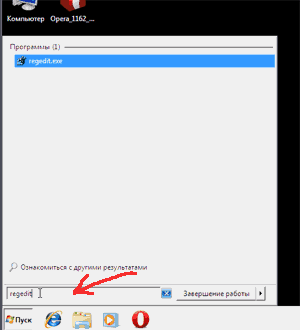
Необходимо проверить ветки автозагрузки:
HKEY_CURRENT_USER\
Software\Microsoft\Windows\
CurrentVersion\Run,
HKEY_LOCAL_MACHINE\
Software\Microsoft\Windows\
CurrentVersion\Run,
HKEY_CURRENT_USER\
Software\Microsoft\
Windows NT\
CurrentVersion\Winlogon,
HKEY_LOCAL_MACHINE\
Software\Microsoft\
Windows NT\
CurrentVersion\Winlogon Если вы там обнаружите
подозрительные программы, то удалите подозрительные ключи
реестра. В первую очередь с особой внимательностью нужно
отнестись к ключам, значения которых начинаются с
C:\users\ или
C:\Documents and Settings\.
5. Проверяем файл Hosts. Подробнее в статье Не заходит на сайты антивирусов. В принципе можно и этот шаг пропустить, переложив проверку на антивирус, но я все же предпочитаю проверить вручную. Также нужно учесть, что вирус может создать несколько файлов hosts. Подробно в статье Не возможно изменить hosts.
6. Просканировать компьютер и удалить вирусы с помощью утилиты CureIt от DrWEB или антивирусной утилиты AVZ.
7. Загрузить компьютер в обычном режиме.
В том случае, если в безопасный режим загрузиться невозможно, но в обычном режиме компьютер хоть как-то работает, можно попробовать восстановить загрузку безопасного режима. Для этого понадобится бесплатная утилита для лечения вирусов AVZ. Скачать ее можно здесь.
Запустите утилиту. Зайдите в меню Файл - Восстановление системы. Выделите пункты как на рисунке ниже и нажмите Выполнить отмеченные операции.
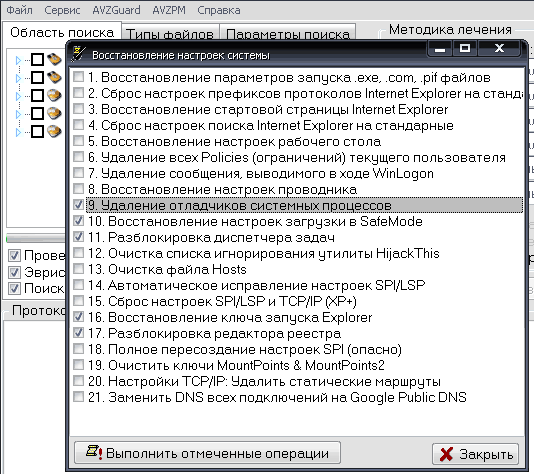
Теперь закройте утилиту и перезагрузите компьютер в безопасный режим. В безопасном режиме выполните все пункты из списка в предыдущем разделе.
Если компьютер не загружается ни в одном из режимов, то проще всего переустановить Windows XP с диска, установить Windows 7 с флешки или вызвать специалиста компьютерного сервиса. Например ремонт компьютеров в Бутово выполняет наш сервис.
Если установлена Windows XP, то можно попробовать выполнить мягкую переустановку. Инструкция в первой части этой статьи.